windows7中自带的输入法 Windows 7系统如何添加中文输入法
更新时间:2023-09-13 15:53:37作者:xiaoliu
windows7中自带的输入法,在如今信息技术高速发展的时代,中文输入法已经成为我们生活中必不可少的工具之一,在Windows 7操作系统中,自带了强大的中文输入法,为我们提供了便捷的中文输入体验。对于一些不熟悉操作系统的用户来说,如何添加中文输入法可能会成为一道难题。本文将为大家详细介绍Windows 7系统中如何添加中文输入法,以帮助更多人解决输入中文的困扰。不论是学习、工作还是日常生活,掌握添加中文输入法的方法将为我们带来更高的效率和便利。
方法如下:
1.在桌面右下角的【语言栏图标】上单击鼠标右键,从弹出的快捷菜单中选择“设置”命令。

2.弹出“文本服务和输入语言”对话框,单击“添加”按钮。
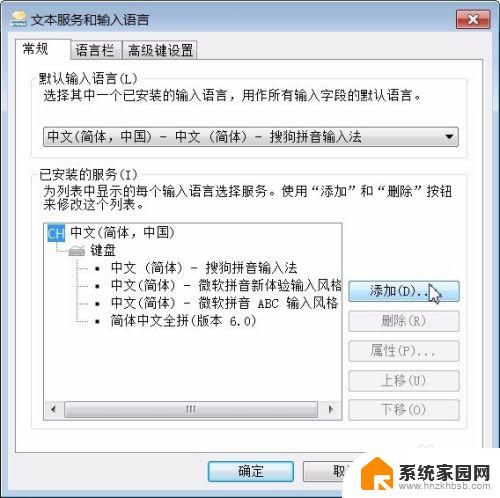
3.弹出“文本服务和输入语言”对话框,在“使用下面的复选框选择要添加的语言”列表中勾选“微软拼音-简介2010”复选框。单击“确定”按钮。
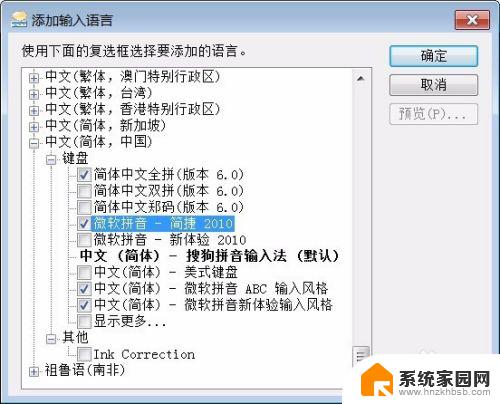
4.返回“文本服务和输入语言”对话框,单击“确定”按钮。

5.返回到桌面,单击语言栏上的“输入法”按钮。在弹出的列表框中可以看到选中的输入法已经添加完成。
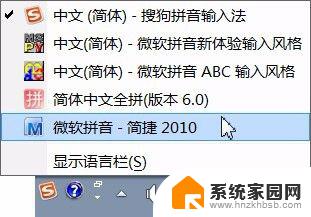
以上是Windows 7自带输入法的全部内容,对于那些不确定的用户,可以参考我的步骤进行操作,希望我的指南对大家有所帮助。
windows7中自带的输入法 Windows 7系统如何添加中文输入法相关教程
- windows7 输入法 win7 输入法设置快捷键
- win7怎么切换输入法 如何在Win7系统中设置输入法切换的快捷键
- windows7如何录屏幕视频 如何在Win7中使用自带的屏幕录制功能
- windows7的安全中心在哪里 如何在Win7中打开系统安全中心
- windows7添加用户 Win7如何添加新用户
- windows7添加字体 win7系统字体添加步骤
- win7电脑桌面锁屏怎么设置密码 win7系统锁屏密码设置方法
- win7家庭普通版个性化设置在哪里 Win7家庭版个性化设置找回方法
- mac电脑装windows7系统 苹果mac装win7系统详细教程
- windows7可以分屏吗 Win7如何快速分屏设置
- win7自带游戏点了没反应 win7旧版游戏启动无反应如何解决
- wind7第三方软件认不到电脑摄像头 Win7摄像头无法打开怎么办
win7系统教程推荐
- 1 win7电脑桌面锁屏怎么设置密码 win7系统锁屏密码设置方法
- 2 wind7第三方软件认不到电脑摄像头 Win7摄像头无法打开怎么办
- 3 win7优盘打不开 u盘设备在win7连接不上怎么办
- 4 win连蓝牙耳机 win7蓝牙耳机连接步骤
- 5 win7进去安全模式按哪个键 win7进入安全模式的三种方法图解
- 6 笔记本电脑win 7系统激活怎么激活 win7怎么激活密钥
- 7 windows7旗舰版怎么打开管理员权限 win7如何设置权限以管理员身份运行程序
- 8 wind7系统还原怎么操作 win7笔记本恢复出厂设置流程
- 9 windows系统开机密码忘了怎么办 Win7系统忘记管理员密码怎么办
- 10 windows 任务清单 Win7 Windows任务计划程序服务查找方法